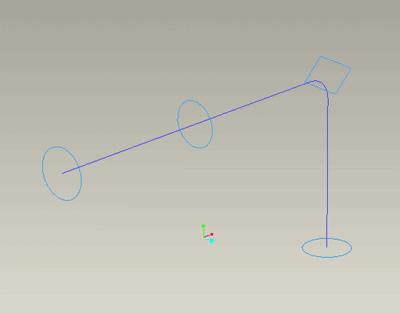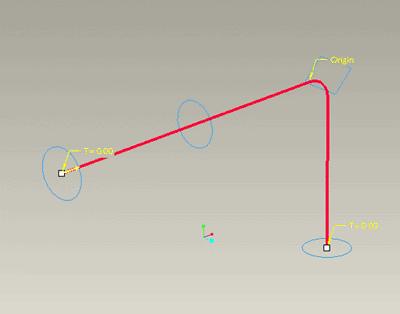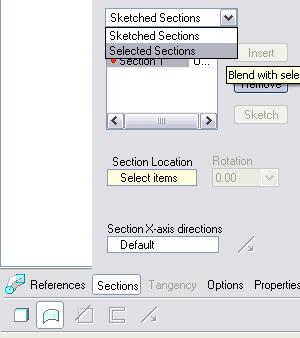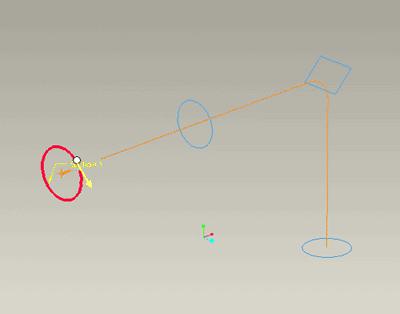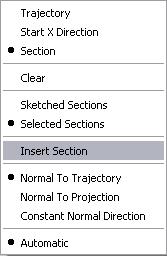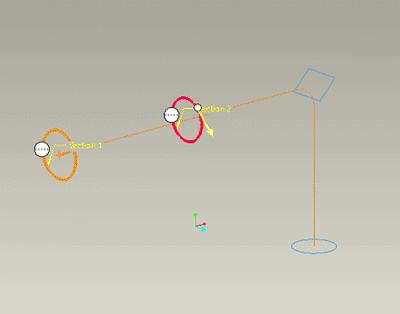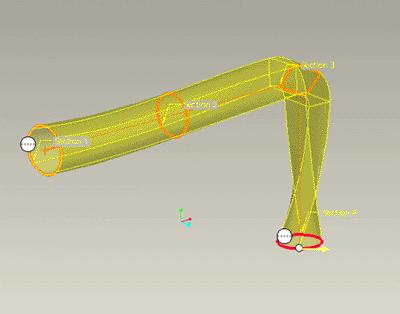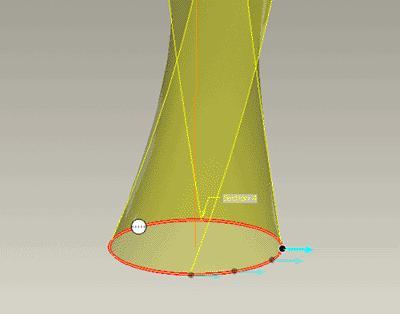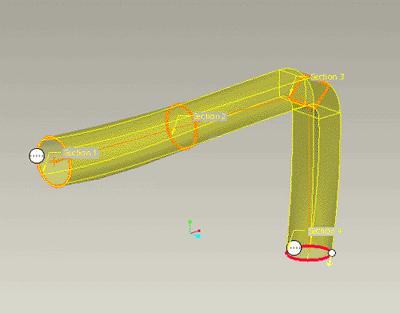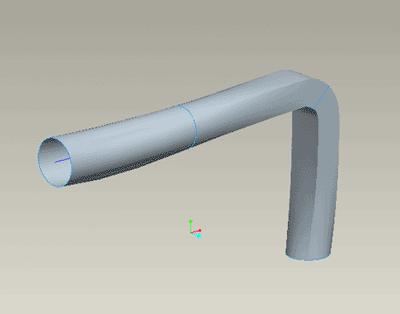| Články |
PRÍRUČKA: Vytvorenie prvku swept blend s využitím externých skíc v Pro/E Wildfire3.0
Prvok Swept blend bol teraz pre verziu Wildfire 3.0 modernizovaný. Ovládanie je pomocou nástrojovej lišty s interaktívnym náhľadom. Nový GUI zjednocuje všetky typy prvkov do jedného (pridanie objemu, odobratie objemu, plocha, orezanie plochy, tenkostenný prvok (pridať,odobrať,orezať). Výber skíc a ich modifikácia je takisto flexibilná a interaktívna.
2. Kliknite na Insert > Swept Blend položku z menu alebo zvoľte Swept blend ikonu
3. Z okna správ (v dolnej časti ProE) si možete prečítať ďalší krok. Systém vás žiada aby ste vybrali trajektórie pre prvok swept blend.
4. V ďalšom kroku si rozbaľte pole “Sections” v nástrojovej lište. Zameňte “Sketched Sections” na “Selected Sections”. (Externé skice sú už vo vzorovom príklade vytvorené)
5. Vyberte prvú skicu z grafického okna.
Vybraná skica sa vysvieti načerveno. Navyše sa vám na obrazovke zobrazí štartovací bod a smer(žltý vektor).
7. Teraz vyberte druhú skicu z grafického okna.
8. K vloženiu tretej a štvrtej skice opakujte kroky č. 6 a 7. Následne by model na vašej obrazovke mal vyzerať ako je to na nasledujúcom obrázku.
9. Všimnite si, že posledná skica je oproti zvyšku pootočená. Jednoduchým potiahnutím štartovacieho bodu, môžete posunúť daný bod do požadovanej pozície.
10. Finálny model si následne môžete prezrieť v dynamickom náhľade a potvrdiť jeho vytvorenie.
|
Copyright © 2004 - 2025 IPM SOLUTIONS, s.r.o. Všetky práva vyhradené.